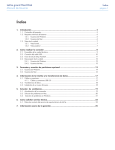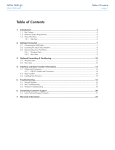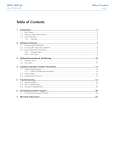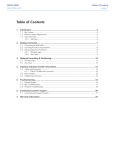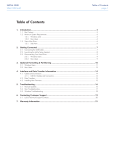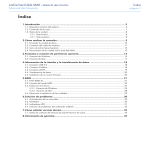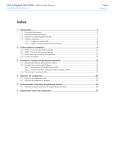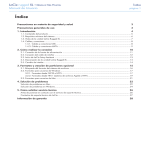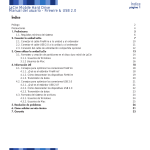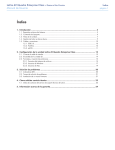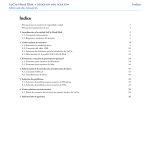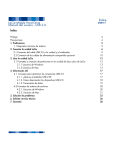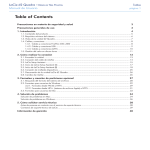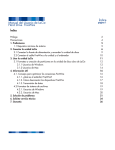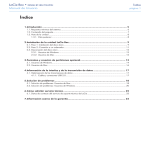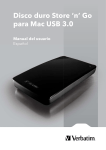Download Rikiki Go Manual
Transcript
LaCie rikiki go Manual de Usuario Índice 1. Introducción................................................................................................................. 4 1.1. Contenido del paquete.................................................................................................................. 5 1.2. Requisitos mínimos del sistema....................................................................................................... 6 1.3. Vistas de la unidad........................................................................................................................ 6 1.3.1. Vista lateral....................................................................................................................... 6 2. Cómo realizar la conexión........................................................................................... 7 2.1. Conexión del cable USB................................................................................................................. 7 2.2. Inicio de LaCie Setup Assistant........................................................................................................ 8 2.3. Desconexión de la unidad.............................................................................................................. 9 2.3.1. Usuarios de Windows........................................................................................................ 9 2.3.2. Usuarios de Mac............................................................................................................... 9 3. Formateo y creación de particiones opcional............................................................. 10 3.1. Usuarios de Windows................................................................................................................... 11 3.2. Usuarios de Mac......................................................................................................................... 13 4. Información de la interfaz y la transferencia de datos................................................ 14 4.1. Cables y conectores..................................................................................................................... 14 4.1.1. Cables y conectores USB 2.0........................................................................................... 14 4.2. Transferencia de datos................................................................................................................. 15 4.3. Instalación de un nuevo firmware.................................................................................................. 15 5. Solución de problemas............................................................................................. 16 5.1.Actualización de los manuales...................................................................................................... 16 5.2. Solución de problemas en Mac..................................................................................................... 17 5.3. Solución de problemas en Windows.............................................................................................. 18 6. Cómo acceder al Servicio de asistencia técnica.......................................................... 20 6.1. Datos de contacto del servicio de soporte técnico de LaCie............................................................. 21 7. Información acerca de la garantía............................................................................. 22 Índice página 1 LaCie rikiki go Manual de Usuario Prólogo página 2 Derechos de autor Declaración de la FCC Copyright © 2011 LaCie. Todos los derechos reservados. No está permitida la reproducción, almacenamiento en un sistema de recuperación o transmisión bajo cualquier forma o por cualquier medio, ya sea electrónico, mecánico, por fotocopia, registro o por cualquier otra forma, de ninguna parte de la presente publicación sin la previa autorización por escrito de LaCie. Este dispositivo cumple la Sección 15 del Reglamento de la FCC. Su utilización está sujeta a las condiciones siguientes: Marcas comerciales 1. Los dispositivos no pueden interferencias perjudiciales. Apple, Mac y Macintosh son marcas comerciales registradas de Apple Computer, Inc. Microsoft, Windows 2000, Windows XP, Windows Vista y Windows 7 son marcas comerciales registradas de Microsoft Corporation. Todas las demás marcas comerciales citadas en este manual son propiedad de sus respectivos titulares. Modificaciones Este documento tiene un carácter meramente informativo y puede ser modificado sin previo aviso. Aunque se ha procurado garantizar la exactitud del contenido en la elaboración de este documento, LaCie declina toda responsabilidad derivada de los errores u omisiones de este documento o del uso de la información contenida en el mismo. LaCie se reserva el derecho de efectuar cambios o revisiones en el diseño del producto o en su manual, sin ningún tipo de limitación y sin obligación de notificar a persona alguna dichas revisiones o cambios. Declaración de cumplimiento de la reglamentación canadiense Este aparato digital de Case A cumple todos los requisitos de la Normativa canadiense sobre Equipos Causantes de Interferencias. LaCie rikiki go Acreditado el cumplimiento de las normas FCC para uso doméstico y de oficina causar 2. Que los dispositivos acepten toda interferencia recibida, incluidas aquellas que puedan provocar un funcionamiento no deseado. NOTA: Este equipo ha sido sometido a prueba y se ha determinado que satisface los límites establecidos para ser clasificado como dispositivo digital de Clase B de acuerdo con la Sección 15 del Reglamento FCC. Estos límites están diseñados para proporcionar una protección razonable contra las interferencias perjudiciales en una instalación residencial. Este equipo genera, utiliza y puede radiar energía electromagnética y, si no se instala ni se utiliza según el manual de instrucciones, puede causar interferencias dañinas en comunicaciones por radio. No obstante, no se garantiza que no se produzcan interferencias en una instalación particular. Si el equipo causa interferencias perjudiciales en la recepción de la señal de radio o televisión (lo cual puede comprobarse encendiéndolo y apagándolo alternativamente), se recomienda al usuario que intente corregir la interferencia realizando uno o varios de estos procedimientos: ✦✦ Cambiar la orientación o la ubicación de la antena receptora. ✦✦ Aumentar la separación entre el equipo y el receptor. ✦✦ Conectar el equipo a una toma de corriente de un circuito distinto de aquel al que esté conectado el receptor de radio o TV. ✦✦ Consultar al distribuidor o a un técnico experto en radio o televisión para obtener ayuda. 110427 v1.2 Las modificaciones de este producto que no estén autorizadas por LaCie podrían invalidar las normativas de la Comisión Federal de las Comunicaciones (FCC) y del Ministerio de Industria de Canadá (Industry Canada) y negar su derecho para utilizar el producto. Declaración del fabricante de obtención de la Certificación CE LaCie manifiesta que este producto cumple las directivas europeas siguientes: 2004/108/ EC (EMC) y 2006/95/EC (Safety). Este símbolo en el producto o en su embalaje indica que este producto no se debe tirar con la basura doméstica. Así que es su responsabilidad tirarlo en el punto de recogida diseñado para el reciclaje de equipos electrónicos y eléctricos. La recogida selectiva y el reciclaje de la basura ayudan a conservar los recursos naturales y aseguran que se recicle de forma que se proteja la salud humana y el medio ambiente. Para obtener más información sobre dónde puede tirar sus equipos para el reciclaje, contacte con la oficina municipal, el servicio de recogida de basura doméstica o la tienda en la que compró el producto. PRECAUCIÓN: La garantía de la unidad puede quedar invalidada si se incumplen las precauciones anteriores. LaCie rikiki go Manual de Usuario Precauciones en materia de sanidad y seguridad ✦✦ Sólo el personal cualificado está autorizado a llevar a cabo el mantenimiento de este dispositivo. ✦✦ Lea detenidamente este manual de usuario y siga correctamente las instrucciones de instalación. ✦✦ No abra la unidad LaCie rikiki go ni intente desmontarla o modificarla. Para evitar el riesgo de descarga eléctrica, incendio, cortocircuito o radiación peligrosa, no introduzca objetos metálicos en la unidad. La unidad LaCie rikiki go no contiene ninguna pieza que deba ser reparada o sustituida por el usuario. Si aparenta estar averiada, haga que la revise un representante cualificado del Servicio de soporte técnico de LaCie. ✦✦ No exponga nunca la unidad a la lluvia, ni la utilice cerca del agua o en lugares húmedos o mojados. Nunca coloque encima de la unidad LaCie rikiki go recipientes con líquidos que puedan verterse e introducirse por sus aberturas. Si lo hace, podría aumentar el riesgo de descarga eléctrica, cortocircuito, incendio o daños personales. Precauciones generales de uso ✦✦ No exponga la unidad LaCie rikiki go a temperaturas fuera del rango de 5 °C a 35 °C (41 °F a 95 °F), ni a humedades de funcionamiento que no estén comprendidas entre el 5 y el 80 % (sin condensación) ni a humedades de no funcionamiento que no estén comprendidas entre el 10 y el 90 % (sin condensación), ya que podrían dañarla o deformar su carcasa. No coloque la unidad LaCie rikiki go cerca de fuentes de calor ni la exponga a la radiación solar directa (ni siquiera a través de una ventana). Tampoco coloque el LaCie rikiki go en lugares demasiados fríos o húmedos, ya que podría resultar dañado. ✦✦ Desenchufe siempre la unidad LaCie rikiki go de la toma de corriente durante las tormentas con aparato eléctrico y cuando no vaya a utilizarla durante un periodo de tiempo prolongado. Así Prólogo página 3 reducirá el riesgo de descarga eléctrica, cortocircuito o incendio. ✦✦ No utilice la unidad LaCie rikiki go cerca de otros aparatos eléctricos como televisores o radios. Puede provocar interferencias que afecten negativamente al funcionamiento de otros productos. ✦✦ No coloque la unidad LaCie rikiki go cerca de fuentes de interferencias magnéticas, como monitores, televisores o altavoces. Las interferencias magnéticas pueden afectar al funcionamiento y la estabilidad de la unidad LaCie rikiki go. ✦✦ No coloque objetos pesados sobre la unidad LaCie rikiki go ni la manipule con brusquedad. ✦✦ No aplique nunca excesiva fuerza sobre la unidad LaCie rikiki go. Si detecta algún problema, consulte la sección Solución de problemas de este manual. PRECAUCIÓN: La garantía de la unidad LaCie rikiki go puede quedar invalidada si se incumplen las precauciones anteriores. INFORMACIÓN IMPORTANTE: Cualquier pérdida, corrupción o destrucción de datos ocasionada durante el uso de una unidad LaCie es responsabilidad exclusiva del usuario y en ningún caso se responsabilizará a LaCie de la recuperación o restablecimiento de dichos datos. Para evitar la pérdida de datos, LaCie le recomienda encarecidamente que realice DOS copias de sus datos: una copia en el disco duro externo, por ejemplo, y una segunda copia en el disco duro interno, en otro disco duro externo o en algún otro tipo de medio de almacenamiento extraíble. LaCie ofrece una línea completa de unidades CD y DVD. Si desea obtener más información sobre la realización de copias de seguridad, visite nuestro sitio en Internet. INFORMACIÓN IMPORTANTE: 1 GB equivale a 1.000.000.000 bytes. 1 TB equivale a 1.000.000.000.000 bytes. Una vez formateada, la capacidad de almacenamiento real disponible varía según el entorno operativo (normalmente, un 5-10% menos). LaCie rikiki go Manual de Usuario 1.Introducción Recogiendo el fruto de más de una década de excelencia en el diseño, LaCie ha creado una nueva línea de unidades de estética intemporal ideadas para hermanar el diseño de vanguardia con la alta tecnología. Estas unidades de última tecnología son soluciones de alto rendimiento que agilizarán la ejecución de las aplicaciones más exigentes. Perfecta para un almacenamiento para los que están fuera de la oficina, la unidad LaCie rikiki go es pequeña en tamaño, pero grande en capacidad. Llévela con usted al trasladar datos importantes o utilice la unidad rikiki go en su casa, sabiendo que ocupa muy poco espacio en su escritorio. Segura y estable, la unidad LaCie rikiki go es un modo ideal de añadir espacio de almacenamiento a su equipo. Puede dividirla en zonas específicas para distintas categorías de datos (particiones), o dejarla como está y usarla como un único volumen de gran capacidad. Enlaces rápidos Haga clic en un tema: ✦✦ Cómo realizar la conexión ✦✦ Formateo y creación de particiones opcional ✦✦ Solución de problemas Introducción página 4 LaCie rikiki go Manual de Usuario 1.1. Contenido del paquete 1. LaCie rikiki go 2. Guía de instalación rápida NOTA: El manual de usuario y las utilidades de almacenamiento están precargados en la unidad. INFORMACIÓN IMPORTANTE: Guarde el embalaje. En caso de que fuera necesario reparar o revisar la unidad, ésta ha de ser devuelta en su embalaje original. Introducción página 5 LaCie rikiki go Manual de Usuario Introducción página 6 1.2. Requisitos mínimos del sistema Su sistema debe cumplir ciertos requisitos para que su producto LaCie funcione correctamente. Si desea consultar una lista de estos requisitos, consulte el embalaje del producto o la ficha de producto (en www.lacie.com/support/). 1.3. Vistas de la unidad 1.3.1. Vista lateral 1. Cable USB 2.0 Fig. 01 LaCie rikiki go Manual de Usuario Cómo realizar la conexión página 7 2.Cómo realizar la conexión Siga estos pasos para conectar el LaCie hard drive al ordenador enseguida. Paso 1 2.1. Conexión del cable USB Paso 2 2.2. Inicio de LaCie Setup Assistant. 2.1. Conexión del cable USB 1. Conecte el cable USB 2.0 al ordenador (Fig. 02). 1. El LED parpadea cuando accede a los datos. 2. Pase a la sección 2.2. Inicio de LaCie Setup Assistant.. Fig. 02 LaCie rikiki go Manual de Usuario 2.2. Inicio de LaCie Setup Assistant. Antes de utilizar la unidad, deberá ejecutar el software LaCie Setup Assistant para formatear la unidad. Setup Assistant sólo debe ejecutarse una vez, y: ✦✦ Optimizará la unidad según sus necesidades ✦✦ Copie el manual y las utilidades desde la unidad al ordenador INFORMACIÓN IMPORTANTE: LaCie le recomienda que copie el manual de usuario y las utilidades en el disco duro interno del ordenador o en otro soporte cuando finalice la instalación. Para ejecutar LaCie Setup Assistant: Asegúrese de que la unidad se ha conectado al ordenador siguiendo los pasos de la sección 2.1. Conexión del cable USB. Usuarios de Windows: haga doble clic en el icono de unidad LaCie de “Mi PC” y, a continuación, haga doble clic en el icono LaCie. Usuarios de Mac: haga doble clic en el icono de la unidad LaCie que aparece en el escritorio o utilice Finder y, a continuación, haga doble clic en el icono LaCie. LaCie Setup Assistant le guiará a través del proceso de optimización del LaCie hard drive según sus necesidades. INFORMACIÓN IMPORTANTE: Si no ejecuta LaCie Setup Assistant o si sale del mismo una vez haya empezado el proceso de formateo, la unidad no estará lista para funcionar y necesitará un formateo manual. El Manual de Usuario y de utilidades no estarán disponibles en su unidad y deberá descargarlos directamente del sitio de LaCie en Internet: www.lacie.com. NOTA TÉCNICA: Además de LaCie Setup Assistant, también se puede formatear o crear particiones en la unidad LaCie mediante el programa de utilidad de discos nativo del ordenador. Basta con seguir todos los pasos del asistente de instalación y, a continuación, reformatear la unidad mediante la utilidad de disco original (Administrador de discos en Windows o Utilidad de discos en Mac). Consulte la sección 3. Formateo y creación de particiones opcional para obtener más información. Cómo realizar la conexión página 8 LaCie rikiki go Manual de Usuario Cómo realizar la conexión página 9 2.3. Desconexión de la unidad Los dispositivos externos USB ofrecen conectividad plug & play. Eso significa que la unidad se puede enchufar y desenchufar mientras el ordenador está funcionando. Sin embargo, para prevenir fallos, es importante que siga estos pasos al desconectar el disco duro. 2.3.1. Usuarios de Windows Desde la Bandeja del sistema, en el ángulo inferior derecho de la pantalla, haga clic en el icono Expulsar, representado por una pequeña flecha verde sobre el icono de un dispositivo de hardware (Fig. 03 - Usuarios de Windows). Fig. 03 - Usuarios de Windows Aparecerá el mensaje "Safely remove..." (Extraer de modo seguro...) indicando los dispositivos controlados por el icono Eject (Expulsar). Haga clic en la unidad que desee desconectar. Aparecerá este mensaje: “Es seguro quitar el hardware” (o uno parecido). Ahora puede desconectar el dispositivo sin riesgo. Fig. 04 - Usuarios de Mac 2.3.2. Usuarios de Mac Arrastre el icono del sistema de disco duro hasta la Papelera (Fig. 04 - Usuarios de Mac). (el icono que se muestra a continuación es un icono genérico para dispositivos USB. Es posible que la unidad esté representada con un icono que tiene un aspecto similar a ella). Cuando desaparezca el icono del escritorio, se puede desconectar la unidad. LaCie rikiki go Manual de Usuario Formateo y creación de particiones página 10 3.Formateo y creación de particiones opcional La primera vez que utiliza el LaCie hard drive, el software LaCie Setup Assistant formatea la unidad según sus necesidades. Si necesita cambiar de formato, puede volver a formatear la unidad LaCie hard drive para optimizarla y utilizarla en Windows o Mac, o para un uso multiplataforma. Por ejemplo, si ha utilizado el Asistente para la instalación de LaCie para formatear la unidad para que funcione con su Mac, pero ahora desea compartir su disco duro con usuarios de Windows, puede reformatearla a FAT 32 (MS-DOS) para este fin. Para reformatear la unidad, siga las instrucciones que se indican en esta sección. INFORMACIÓN IMPORTANTE: Antes de volver a formatear la unidad, copie el Manual de Usuario y las utilidades en el ordenador. Al volver a formatear, se borrará todo lo almacenado en el disco duro. Si tiene datos que desea proteger o continuar utilizando, copie esta información en el ordenador antes de reformatear. ¿Qué significa formatear? Cuando se formatea un disco, tienen lugar las acciones siguientes: el sistema operativo borra toda la información de administración interna del disco, comprueba el disco para asegurarse de que todos los sectores son fiables, marca los sectores defectuosos (por ejemplo, los que están rayados) y crea tablas de direcciones internas que luego usa para localizar la información. ¿Qué significa crear particiones? También puede dividir el disco duro en secciones, que se denominan particiones. Una partición es una fracción de la capacidad de almacenamiento del disco duro que se crea para almacenar archivos y datos de un determinado tipo. Por ejemplo, se pueden crear tres particiones en el disco: una partición para documentos de Office, otra para copias de seguridad y una última para archivos multimedia. O, si va a compartir la unidad con otra persona de su casa u oficina, puede crear una partición para cada una de las personas que utiliza la unidad. La creación de particiones es opcional. Formatos del sistema de archivos Hay tres categorías de formatos de sistema de archivos diferentes: NTFS, FAT 32 (MS-DOS) y Mac OS Extended (HFS+). Para obtener más información, consulte la tabla que aparece a continuación. Use NTFS si... ...va a usar el disco duro sólo con Windows XP, Windows Vista o Windows 7 (el rendimiento generalmente será mayor que con FAT 32). Este sistema de archivos es compatible en el modo de sólo lectura con Mac OS 10.3 y superior. Use HFS+ si... ... va a usar el disco sólo con Mac. El rendimiento generalmente será mayor que con FAT 32. Este sistema de archivos NO es compatible con los sistemas operativos Windows Use FAT 32 (MS-DOS) si... ... va a usar el disco con Windows y Mac. El tamaño máximo de un archivo individual es de 4 GB. LaCie rikiki go Manual de Usuario Formateo y creación de particiones página 11 3.1. Usuarios de Windows El proceso de formatear y crear particiones en la unidad de un ordenador que ejecute Windows XP, Windows Vista o Windows 7 consta de dos pasos: (1) instalación de una firma en la unidad y (2) formateo de la unidad. Estos pasos borrarán todo el contenido del disco. PRECAUCIÓN:Si sigue estos pasos se borrará todo lo almacenado en el disco duro. Si tiene información que quiera proteger o seguir utilizando, haga una copia de seguridad de la misma antes de realizar los siguientes pasos. 1. Conecte la unidad al ordenador a través del puerto de interfaz. 2. Haga clic con el botón secundario del ratón en Mi PC y seleccione Administrar. Fig. 05 3. En la ventana “Administración del equipo”, seleccione Administración de discos (ubicado bajo el grupo Almacenamiento). Consulte la Fig. 05. 4. Si aparece la ventana "Asistente para inicializar y convertir disco", haga clic enCancelar. 5. Windows mostrará una lista de las unidades Hard Disk instaladas en el sistema. Localice la unidad que está representada por el icono . Haga clic con el botón secundario del ratón y seleccione Inicializar. 6. En el cuadro de la derecha que indica Sin asignar, haga clic con el botón secundario del ratón y seleccione Nueva partición... 7. En la primera página del “Asistente de Nueva partición” haga clic en Siguiente. Consulte la Fig. 06. continúa en la página siguiente... Fig. 06 LaCie rikiki go Manual de Usuario Formateo y creación de particiones página 12 8. Haga clic en Next (Siguiente). 9. Haga clic en Next (Siguiente). 10.Haga clic en Next (Siguiente). 11.Haga clic en Next (Siguiente). 12. En la ventana Formato de partición, seleccione Formato rápido. Haga clic en Next (Siguiente) (Fig. 07). Fig. 07 13.Haga clic en Finalizar para empezar el proceso de formateo. 14.La utilidad Administración de discos de Windows formateará y creará particiones en el disco según su configuración (Fig. 08), y la unidad aparecerá en Mi PC, lista para utilizarse. Fig. 08 LaCie rikiki go Manual de Usuario Formateo y creación de particiones página 13 3.2. Usuarios de Mac PRECAUCIÓN:Si sigue estos pasos se borrará todo lo almacenado en el disco duro. Si tiene información que quiera proteger o seguir utilizando, haga una copia de seguridad de la misma antes de realizar los siguientes pasos. 1. Conecte la unidad al ordenador y enciéndala. 2. Seleccione Utilidades del menú Ir en la barra de menús de Finder. 3. En la carpeta Utilidades, haga doble clic en Utilidad de disco. 4. Se abrirá la ventana Utilidad de disco. Seleccione el volumen con la etiqueta LaCie hard disk en la lista de discos duros disponibles que aparece a la izquierda de la ventana (Fig. 09). 5. Seleccione la ficha Partición. 6. En el menú Esquema de volumen: elija el número de particiones en que quiera dividir la unidad (Mac OS X le ofrece la opción de dividir la unidad en un máximo de 16 particiones). Puede ajustar el tamaño de cada partición usando la barra de desplazamiento que hay entre las particiones en el área de Esquema de volumen: . 7. En la sección Información del volumen, escriba un nombre para cada volumen (partición) y elija el formato del volumen. 8. Una vez terminadas las opciones de volumen, haga clic en Partición. Vuelva a hacer clic en Partición cuando el mensaje de alerta parezca que continúa. 9. La Utilidad de Disco de Mac formateará y creará particiones en el disco según su configuración, y la unidad estará lista para utilizarse. Fig. 09 LaCie rikiki go Manual de Usuario 4.Información de la interfaz y la transferencia de datos 4.1. Cables y conectores 4.1.1. Cables y conectores USB 2.0 USB es una tecnología de interfaz serie de entrada/salida para conectar dispositivos periféricos a un ordenador o bien entre sí. Hi-Speed USB 2.0 es la última versión de este estándar, que proporciona el ancho de banda y las velocidades de transmisión de datos necesarias para trabajar con dispositivos de alta velocidad, tales como discos duros, unidades CD/DVD y cámaras digitales. Cable USB incluido Con la unidad LaCie se suministra un cable Mini Hi-Speed USB 2.0 para garantizar el máximo rendimiento de la transmisión de datos cuando se conecta a un puerto Hi-Speed USB 2.0. El cable también funciona si se conecta a un puerto USB 1.1, aunque el rendimiento de la unidad queda limitado a las velocidades de transmisión de USB 1.1. Interfaces página 14 LaCie rikiki go Manual de Usuario Interfaces página 15 4.2. Transferencia de datos Una transferencia de datos es el flujo de datos que ejecutan una tarea. Normalmente se refiere al traslado de datos desde un dispositivo de almacenamiento a la RAM del ordenador o entre distintos dispositivos de almacenamiento. Durante las transferencias de datos, es preferible esperar antes de abrir otras aplicaciones en el mismo puerto USB 2.0. Se pueden producir anomalías en ordenadores con controladores* USB 2.0 que no cumplan los estándares OHCI (Open Host Controller Interface, interfaz abierta para controladora de anfitrión). Con otras configuraciones, no podemos asegurar un funcionamiento correcto al 100 %. Si experimenta problemas de interrupción de la transmisión, siga este procedimiento: 1. Asegúrese de que el cable USB 2.0 esté conectado de forma firme y segura en ambos extremos, en la unidad y en el ordenador. Si utiliza un cable USB 2.0 distinto del suministrado con la unidad LaCie, compruebe que esté debidamente certificado. 2. Desconecte el cable USB 2.0 del ordenador. Espere 30 segundos. Vuelva a conectarlo. 4.3. Instalación de un nuevo firmware LaCie puede ofrecer periódicamente actualizaciones de firmware para el disco duro. Visite el sitio Web de LaCie, www.lacie.com, para conseguir la actualización del firmware más reciente. Para conocer el procedimiento, póngase en contacto con el servicio técnico de LaCie. INFORMACIÓN TÉCNICA: Controlador: Es un componente o una tarjeta electrónica (en cuyo caso se denomina “tarjeta controladora”) que permite al ordenador comunicarse con determinados periféricos o controlarlos. Un controlador externo es una tarjeta de expansión del ordenador colocada en una de las tres ranuras libres del interior del PC (es decir, PCI o PCMCIA) que permite conectar un periférico (por ejemplo, una unidad de CD-R/RW, escáner o impresora) al ordenador. Si el ordenador no está equipado con una tarjeta controladora USB, puede adquirir un controlador externo a través de LaCie. Para más información, consulte con su distribuidor de productos LaCie o con el Servicio Técnico de LaCie (sección 6. Cómo acceder al Servicio de asistencia técnica). LaCie rikiki go Manual de Usuario 5.Solución de problemas Si su disco duro LaCie no funciona correctamente, consulte la lista de comprobación siguiente para determinar el origen del problema. Si después de haber revisado todos los puntos de la lista de comprobación, la unidad sigue sin funcionar correctamente, consulte las preguntas más frecuentes (FAQ) que actualizamos periódicamente en nuestro sitio Web: www.lacie.com. Alguna de ellas puede contener la respuesta a su problema. También puede visitar la página de descargas, donde encontrará las actualizaciones de software más recientes. Si necesita más ayuda, consulte a su distribuidor de productos LaCie o al Servicio técnico de LaCie (consulte la sección 6. Cómo acceder al Servicio de asistencia técnica para obtener más información). 5.1. Actualización de los manuales LaCie se esfuerza en ofrecer los manuales de usuario más actualizados y completos disponibles en el mercado. Nuestro objetivo es que su formato sea intuitivo y sencillo para facilitar la rápida instalación y utilización de las numerosas funciones del nuevo dispositivo. Si su manual de usuario no se corresponde con la configuración del producto que ha adquirido, consulte en nuestro sitio Web cuál es la versión más reciente disponible. www.lacie.com Solución de problemas página 16 LaCie rikiki go Manual de Usuario Solución de problemas página 17 5.2. Solución de problemas en Mac Problema Pregunta Solución El sistema no reconoce la unidad. ¿Aparece un icono de la unidad en el escritorio? Debería haber un icono de la unidad LaCie en el escritorio. Si la unidad no aparece, siga el resto de los consejos de Solución de problemas para aislar el problema. ¿La configuración del ordenador cumple los requisitos mínimos del sistema para utilizar esta unidad? Consulte la página 1.2. Requisitos mínimos del sistema para obtener más información. ¿Ha seguido correctamente los pasos de la guía de instalación correspondientes a la interfaz y al sistema operativo específicos? Revise los pasos de instalación de las secciones 2.1. Conexión del cable USB y 2.2. Inicio de LaCie Setup Assistant.. ¿Están conectados firmemente ambos extremos del cable USB? Compruebe ambos extremos del cable USB y asegúrese de que están completamente insertados en sus respectivos puertos. Pruebe a desconectar el cable, esperar 10 segundos y volver a conectarlo. Si la unidad sigue sin ser reconocida, reinicie el ordenador e inténtelo otra vez. ¿Funcionan correctamente los buses USB del ordenador? Abra Perfil del sistema de Apple, expanda la lista de Hardware y haga clic en USB. Si la unidad no aparece en la lista, vuelva a comprobar el cable y pruebe otras soluciones que se recomiendan aquí. ¿Existe un conflicto con otros controladores de dispositivos o extensiones? Póngase en contacto con el servicio técnico de LaCie. ¿Está formateada la unidad? Asegúrese de que la unidad se ha formateado correctamente. Consulte la sección 3. Formateo y creación de particiones opcional para más detalles. ¿El ordenador es compatible con el sistema de archivos? Consulte la documentación del ordenador y el apartado 3. Formateo y creación de particiones opcional para obtener más información. ¿Recibió el mensaje “Error –50” al copiar en un volumen FAT 32? Al copiar archivos o carpetas desde Mac OS 10.x en un volumen FAT 32, hay determinados caracteres que no pueden copiarse. Se trata, entre otros posibles, de los siguientes: Mensajes de error en Mac OS 10.x ?<>/\: Revise los archivos y carpetas, y asegúrese de que no se usan caracteres de ese tipo. ¿Recibió un mensaje de error diciendo que la unidad ha sido desenchufada al salir del modo Inactivo? Ignore este mensaje. La unidad volverá a montarse en el escritorio. Las unidades de disco de LaCie ahorran energía desacelerándose cuando el ordenador entra en el modo de espera, y cuando el ordenador se reactiva no da a la unidad de disco tiempo suficiente para volver a acelerarse desde su modo inactivo. continúa en la página siguiente... LaCie rikiki go Manual de Usuario Solución de problemas página 18 Problema Pregunta Solución La unidad funciona con lentitud. ¿Hay otros dispositivos USB conectados al mismo puerto o conector múltiple (hub)? Desconecte todos los demás dispositivos USB y compruebe si el rendimiento mejora. La unidad no funciona mucho más rápido cuando la conecto a través de Hi-Speed USB 2.0. ¿Está usando Mac OS 10.x? Asegúrese de que está conectando la unidad al ordenador mediante un puerto Hi-Speed USB 2.0. Si su ordenador sólo tiene USB 1.0, necesitará agregar una tarjeta PC o tarjeta de PCI Hi-Speed USB 2.0 al ordenador para conseguir la máxima velocidad de transferencia. 5.3. Solución de problemas en Windows Problema Pregunta Solución El sistema no reconoce la unidad. ¿Está formateada la unidad? Asegúrese de que la unidad se ha formateado correctamente. Consulte la sección 3. Formateo y creación de particiones para más detalles. ¿El ordenador es compatible con el sistema de archivos? Consulte la documentación del ordenador y la sección 1,2. Requisitos mínimos de sistema. ¿Hay un icono de la unidad en Mi PC? Vaya a Mi PC y busque un icono y una letra de unidad asignados a la unidad LaCie. Si la unidad no aparece, siga el resto de los consejos de Solución de problemas para aislar el problema. ¿La configuración del ordenador cumple los requisitos mínimos del sistema para utilizar esta unidad? Consulte la sección1,1. Contenido del producto para más información. ¿Ha seguido correctamente los pasos de la guía de instalación correspondientes a la interfaz y al sistema operativo específicos? Revise los pasos de instalación de las secciones 2.1 y 2.2. ¿Están conectados firmemente ambos extremos del cable USB? Compruebe ambos extremos del cable USB y asegúrese de que están completamente insertados en sus respectivos puertos. Pruebe a desconectar el cable, esperar 10 segundos y volver a conectarlo. Si la unidad sigue sin ser reconocida, reinicie el ordenador e inténtelo otra vez. ¿Existe un conflicto con otros controladores de dispositivos o extensiones? Póngase en contacto con el servicio técnico de LaCie. ¿Hay otros dispositivos USB conectados al mismo puerto o conector múltiple (hub)? Desconecte todos los demás dispositivos USB y compruebe si el rendimiento mejora. La unidad funciona con lentitud. continúa en la página siguiente... LaCie rikiki go Manual de Usuario Solución de problemas página 19 Problema Pregunta Solución La unidad no funciona mucho más rápido cuando la conecto a través de Hi-Speed USB 2.0. ¿Está conectada la unidad a un puerto USB 1.1 del ordenador o a un conector múltiple (hub) USB 1.1? Si la unidad está conectada a un puerto o hub USB 1.1, ese comportamiento es normal. Un dispositivo Hi-Speed USB 2.0 sólo puede funcionar en sus niveles de rendimiento Hi-Speed USB 2.0 cuando está conectado directamente a un puerto o hub Hi-Speed 2.0. En caso contrario, el dispositivo Hi-Speed 2.0 funcionará con las tasas de transferencia de USB 1.1 más lentas. ¿Está conectada la unidad a un puerto Hi-Speed USB 2.0 del ordenador? Compruebe si se han instalado correctamente las unidades Hi-Speed USB 2.0 del adaptador de bus host y del dispositivo. Si tiene dudas, desinstale los controladores y vuelva a instalarlos. El ordenador o el sistema operativo ¿son compatibles con Hi-Speed 2.0? Consulte la sección1.2. Requisitos mínimos de sistema. LaCie rikiki go Manual de Usuario Cómo acceder al Servicio de asistencia técnica página 20 6.Cómo acceder al Servicio de asistencia técnica Antes de ponerse en contacto con el servicio técnico 1. Lea los manuales y revise la sección 5. Solución de problemas. 2. Trate de aislar el problema. Si es posible, desconecte cualquier otro dispositivo externo de la CPU excepto la unidad y compruebe que el cable está enchufado correcta y firmemente. Si ha comprobado todos los puntos de la lista y la unidad LaCie sigue sin funcionar correctamente, póngase en contacto con nosotros a través del sitio Web www.lacie.com. Antes de proceder a la consulta, sitúese frente al ordenador y tenga preparada la información siguiente: Information (Información) Dónde encontrar la información Número de serie del disco duro LaCie Situado en un adhesivo en la parte trasera de la unidad o en el embalaje original Modelo Macintosh/PC Versión del sistema operativo Velocidad de procesador Memoria de computadora Las marcas y modelos de otros periféricos internos y externos instalados en su ordenador Usuarios de Mac: Haga clic en el icono de Apple de la barra de menú y seleccione Acerca de este Mac. Usuarios de Windows: Haga clic con el botón secundario del ratón en Mi PC y seleccione Propiedades > General. Usuarios de Mac: Haga clic en el icono de Apple de la barra del buscador y seleccione Acerca de este Mac. Seleccione Más información... Se abrirá el Perfil del sistema Apple y aparecerá una lista de los periféricos internos y externos. Usuarios de Windows: Haga clic con el botón secundario del ratón en Mi PC y seleccione Propiedades > Hardware. LaCie rikiki go Manual de Usuario Cómo acceder al Servicio de asistencia técnica página 21 6.1. Datos de contacto del servicio de soporte técnico de LaCie LaCie Asia http://www.lacie.com/cn/contact/ LaCie Australia http://www.lacie.com/au/contact/ LaCie Bélgica http://www.lacie.com/be/contact/ (neerlandés) http://www.lacie.com/befr/contact/ (francés) LaCie Brasil http://www.lacie.com/us/contact/ LaCie Canadá http://www.lacie.com/ca/contact/ (inglés) http://www.lacie.com/cafr/contact/ (francés) LaCie Dinamarca http://www.lacie.com/dk/contact/ LaCie Finlandia http://www.lacie.com/fi/contact/ LaCie Francia http://www.lacie.com/fr/contact/ LaCie Alemania http://www.lacie.com/de/contact/ LaCie Irlanda http://www.lacie.com/ie/contact/ LaCie Italia http://www.lacie.com/it/contact/ Japón – Elecom CO., LTD. http://www.lacie.jp/ LaCie Corea http://www.lacie.com/kr/contact/ LaCie Latinoamérica http://www.lacie.com/la/contact/ LaCie Países Bajos http://www.lacie.com/nl/contact/ LaCie Noruega http://www.lacie.com/no/contact/ LaCie Portugal http://www.lacie.com/pt/contact/ LaCie Singapur http://www.lacie.com/asia/contact/ LaCie Sudeste Asiático http://www.lacie.com/sea/contact/ LaCie España http://www.lacie.com/es/contact/ LaCie Suecia http://www.lacie.com/se/contact/ LaCie Suiza http://www.lacie.com/ch/contact/ (alemán) http://www.lacie.com/chfr/contact/ (francés) http://www.lacie.com/chit/contact/ (italiano) LaCie Reino Unido http://www.lacie.com/uk/contact/ LaCie EE.UU. http://www.lacie.com/us/contact/ (inglés) http://www.lacie.com/uses/contact/ (español) LaCie Grand Export http://www.lacie.com/intl/contact/ LaCie rikiki go Manual de Usuario Información acerca de la garantía página 22 7.Información acerca de la garantía LaCie garantiza esta unidad contra todo defecto de materiales o fabricación durante el periodo especificado en el certificado de garantía, siempre que la unidad haya sido sometida a un uso normal. En el caso de que el producto resultara defectuoso durante el período de garantía, LaCie, a su elección, reparará o sustituirá la unidad defectuosa. La presente garantía quedará invalidada si: ✦✦ La unidad ha sido utilizada o almacenada en condiciones de uso o mantenimiento no adecuadas. ✦✦ La unidad ha sido reparada, modificada o alterada, salvo que LaCie autorice expresamente por escrito dicha reparación, modificación o alteración. ✦✦ La unidad ha sido sometida a uso indebido o descuido, ha sufrido una descarga producida por un relámpago o un fallo del suministro eléctrico, ha sido embalada inadecuadamente o se ha averiado de modo accidental. ✦✦ La unidad ha sido instalada inadecuadamente. ✦✦ El número de serie de la unidad ha sido borrado o falta de la unidad. ✦✦ La pieza estropeada es una pieza de recambio, como por ejemplo, la bandeja de disco, etc. ✦✦ El sello de garantía de la carcasa de la unidad está roto. LaCie y sus proveedores declinan toda responsabilidad por las posibles pérdidas de datos ocurridas durante la utilización de este dispositivo, así como por todo problema derivado de las mismas. LaCie declina absolutamente toda responsabilidad por daños o perjuicios indirectos o consecuentes, tales como las pérdidas o daños causados a bienes o equipos, la pérdida de ingresos o beneficios, el coste de sustitución de los bienes, o los gastos y molestias causados por la interrupción del servicio. Cualquier pérdida, corrupción o destrucción de datos ocasionada durante el uso de una unidad LaCie es responsabilidad exclusiva del usuario y en ningún caso se responsabilizará a LaCie de la recuperación o restablecimiento de dichos datos. En ningún caso se tendrá derecho a una indemnización de importe superior al precio de compra abonado por la unidad. Para obtener servicio técnico amparado por la garantía, póngase en contacto con el soporte técnico de LaCie. Tendrá que indicar el número de serie del producto LaCie y es posible que deba aportar un justificante de compra para confirmar que la unidad sigue estando en garantía. Todas las unidades que se remitan a LaCie deberán ir debidamente empaquetadas en su caja original y enviarse a portes pagados. INFORMACIÓN IMPORTANTE: Registre el producto online para recibir servicio técnico gratuito: www.lacie.com/register